Обзор Центра отзывов
Центр отзывов — это приложение, доступное на устройствах c Windows. Вы можете найти его, нажать win + F , чтобы открыть его, или найти его в меню Пуск, чтобы начать работу. Войдите в учетную запись, которую вы использовали для регистрации в программе предварительной оценки Windows, чтобы получить доступ ко всем функциям.
Раздел “Домашняя страница”
Во-первых, при открытии приложения вы попадаете в раздел Главная , в котором отображается учетная запись, в которую вы вошли, и некоторые ключевые краткие ссылки.
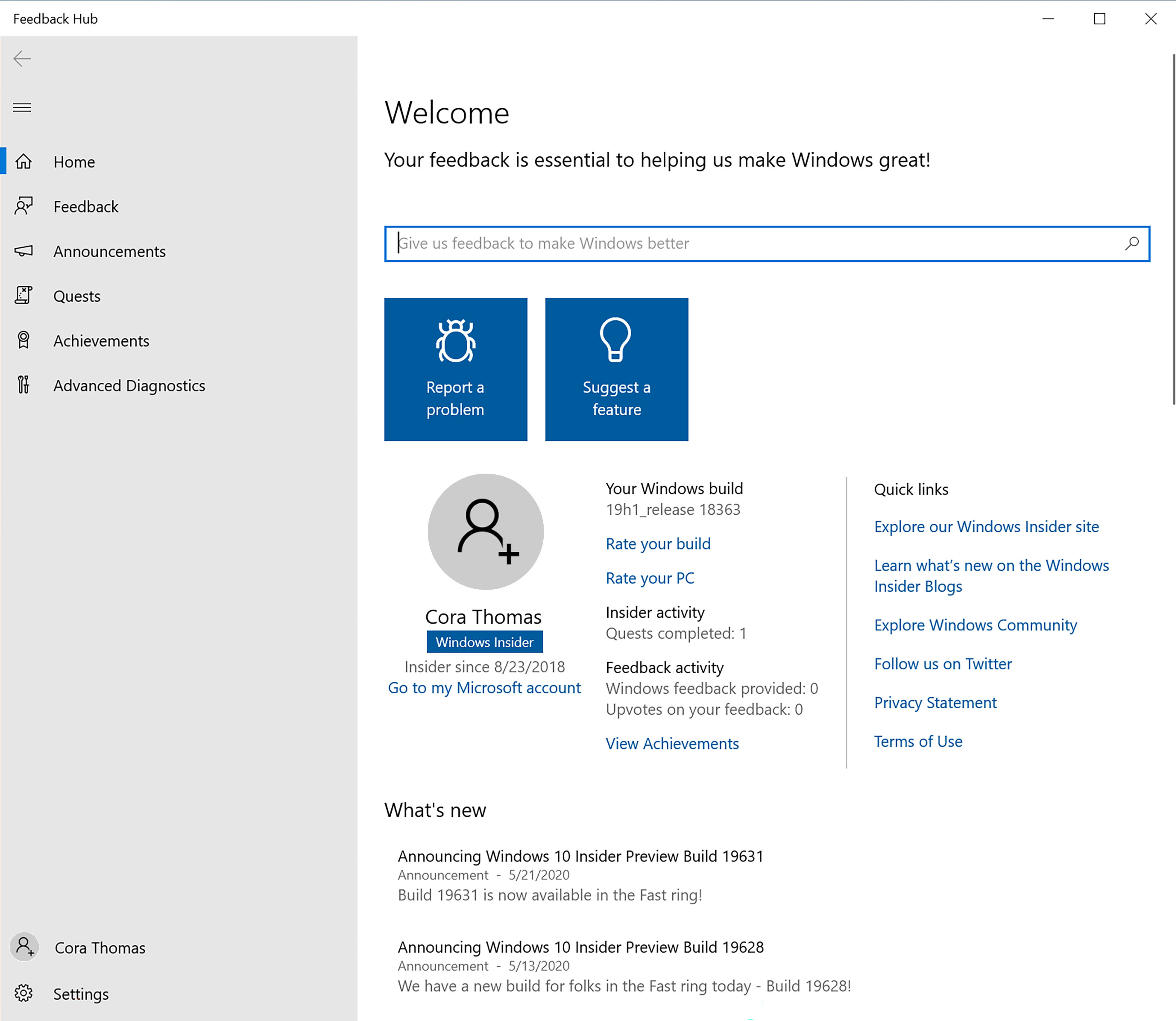
Раздел “Отзывы и предложения”
В разделе Отзывы и предложения показаны все текущие отзывы и содержатся фильтры, помогающие с поиском. Вы также можете добавить свой новый отзыв, проголосовать за предложения от других пользователей или добавить комментарии. Вы также увидите Коллекции, где группируются похожие отзывы, что упрощает поиск.
Используйте вкладку Мои отзывы, чтобы вернуться назад и просмотреть все свои прошлые отзывы, а также проверить их состояние. Если вы начали создавать отзыв, но не отправили его, также будет доступна вкладка Черновики. Из нее можно открыть черновик отзыва, продолжить его редактирование и отправить его, когда будете готовы.
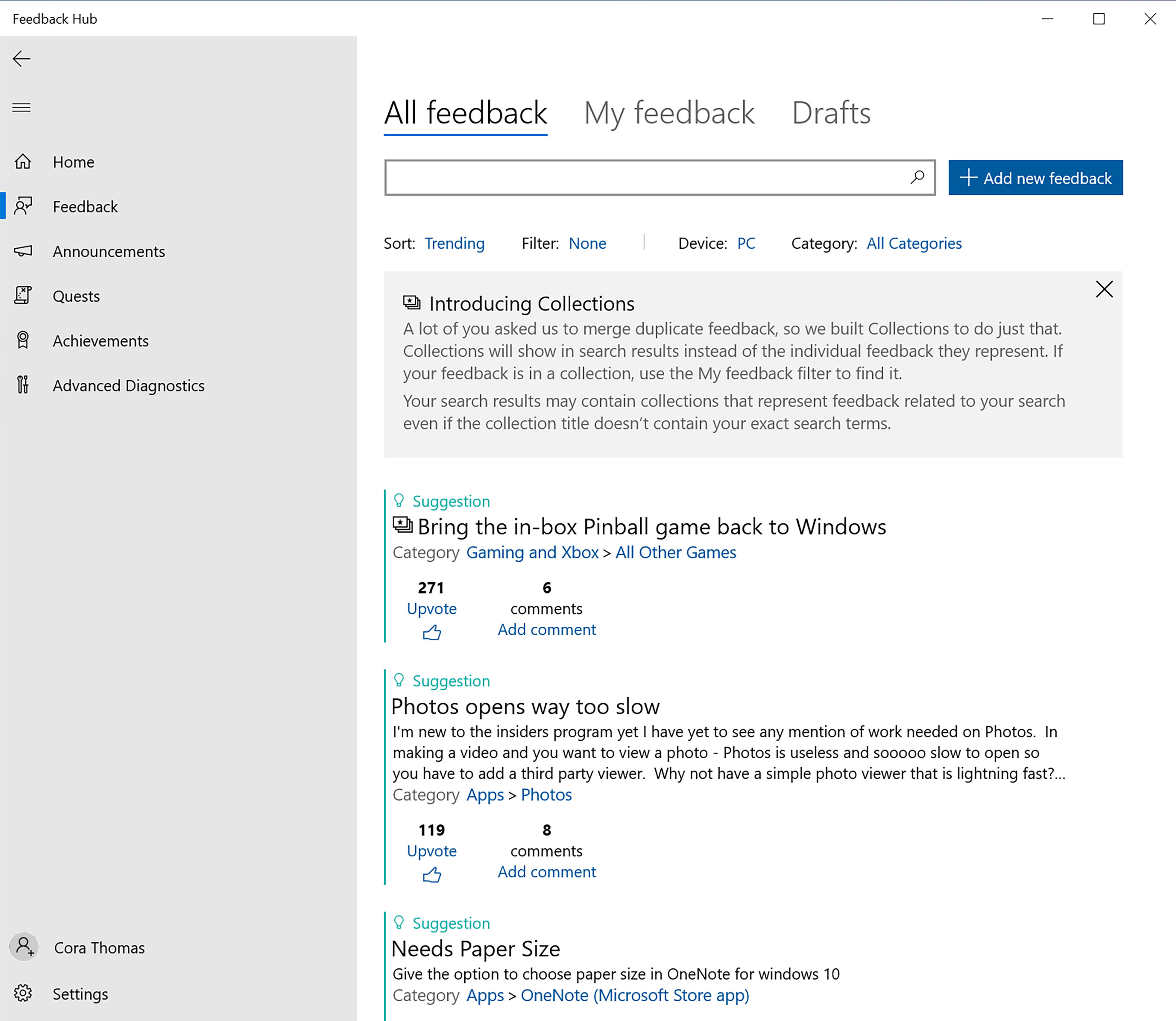
Раздел “Объявления”
В разделе Объявления доступны краткие версии последних новостей программы предварительной оценки Windows. Вы также можете прочитать полные версии этих объявлений в наших записях блога о фокус-тестировании.
Раздел “Квесты”
В разделе Квесты следуйте пошаговым инструкциям, чтобы опробовать возможности Windows, над улучшением которых с помощью ваших отзывов мы работаем в настоящее время. За каждый завершенный квест вы зарабатываете баллы, чтобы получать значки, отображаемые в разделе Достижения.
Раздел “Достижения”
В разделе Достижения отображаются все значки, полученные вами в качестве участника программы предварительной оценки Windows за фокус-тестирование, квесты и т. д.
Раздел “Расширенная диагностика”
В разделе Расширенная диагностика вы можете сохранить копию диагностических данных на вашем устройстве. Выберите стандартную или настраиваемую диагностику, а также категорию, подкатегории и тип проблемы в раскрывающихся списках, а затем начните запись.
Ваша учетная запись
В нижней части меню вы увидите имя и изображение учетной записи, что означает, что вы вошли в систему, или значок, который можно щелкнуть для входа.
Параметры
Наконец, вы увидите Параметры в нижней части меню. С их помощью можно выбрать время получения уведомлений, настроить тему или параметры диагностики, а также просмотреть некоторые сведения о своем устройстве.
«Центр отзывов» предложен всем пользователям Windows 10
Уже довольно давно в Windows 10 Insider Preview приложения «Отзывы о Windows» и «Центр предварительной оценки» уступили место новому универсальному инструменту «Центр отзывов». Накануне это приложение стало доступно для установки всем пользователям Windows 10.
Приложения и программы
| 23 мая 2016 в 12:32
В «Центре отзывов» предусмотрена возможность комментирования отзывов от других пользователей, при подготовке собственного сообщения о неполадках можно воспользоваться функцией автоматического подбора нужного радела, в качестве скриншота для описания проблемы разрешается загружать ранее созданные изображения, да и просто работает оно немного быстрее и стабильнее прежнего приложения.
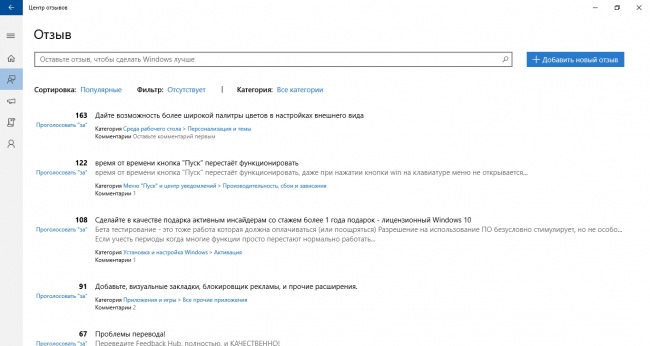
Для того чтобы опробовать новое приложение в деле достаточно установить его из Магазина Windows, устанавливается при этом оно отдельно и «Отзывы о Windows» не заменяет, доступно и для мобильных устройств. Впрочем наверняка уже скоро новое приложение будет включено в состав системы, к примеру с «Юбилейным обновлением», релиз которого намечен на лето этого года.
Как отключить предложения оставить отзыв о Windows 10?
Даже если вы не состоите в программе Windows Insider, операционная система периодически предлагает вам оставить отзыв о ней через приложение «Отзывы о Windows». Кому-то эти предложения и уведомления могут показаться навязчивыми, далее мы расскажем о том как избавиться от них.
Советы и инструкции
| 24 декабря 2015 в 15:18
Сделать это совсем не сложно, нужные нам настройки доступны в панели «Параметры», а перейти в неё можно из меню «Пуск», например.
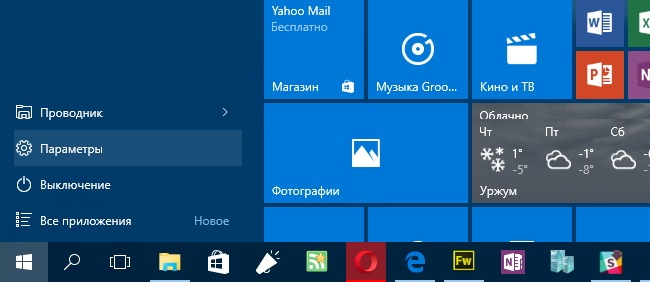
1. Для отключения предложений вообще нужно перейти в раздел Конфиденциальность → Отзывы и Диагностика, а затем выбрать в выпадающем списке «Windows должна запрашивать мои отзывы» пункт «Никогда».
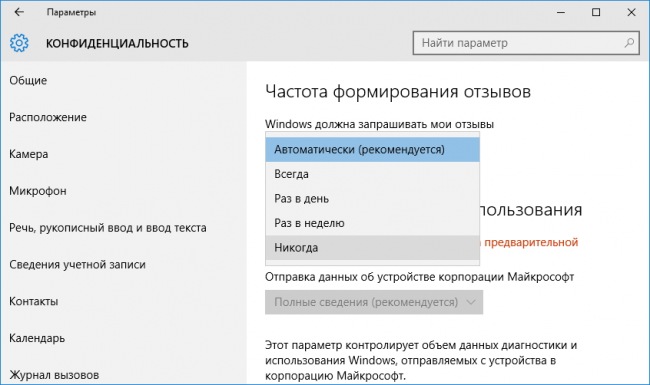
2. В принципе указанного выше действия вполне достаточно, но если по каким-то причинам оно вам не помогло, попробуйте просто отключить уведомления для приложения «Отзывы о Windows» в разделе Система → Уведомления и действия → Показывать уведомления для этих приложений.
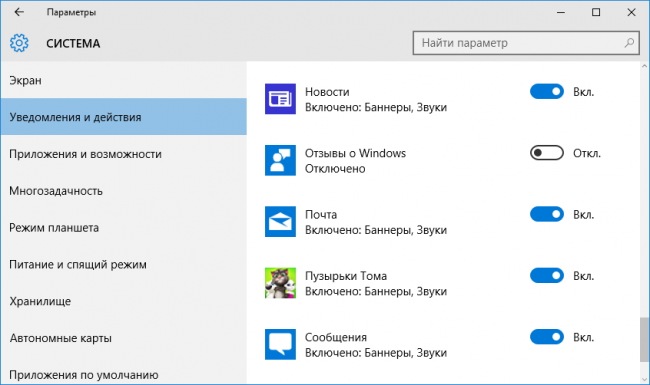
Добавим, что после всех этих манипуляций вы не лишитесь возможности оставлять отзывы о Windows 10 или приложениях вообще, просто для этого нужно будет вручную запустить приложение «Отзывы о Windows».
При подготовке материала использовались источники:
https://learn.microsoft.com/ru-ru/windows-insider/feedback-hub/feedback-hub-app
http://www.wincore.ru/programs/4284-centr-otzyvov-predlozhen-vsem-polzovatelyam-windows-10.html
http://www.wincore.ru/advices/3676-kak-otklyuchit-predlozheniya-ostavit-otzyv-o-windows-10.html
 Онлайн Радио 24
Онлайн Радио 24